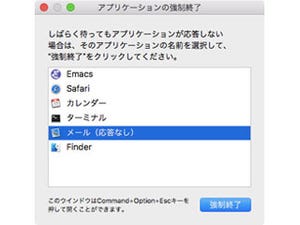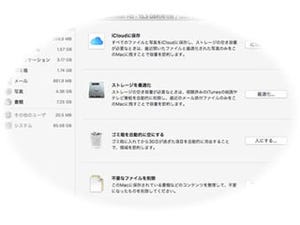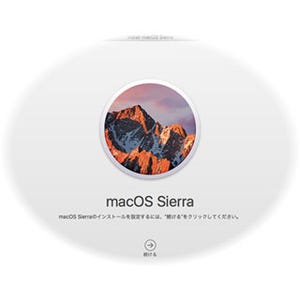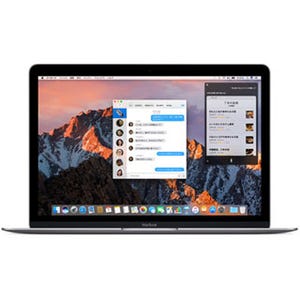Finder上でファイルを選択し、SPACEキーを押すと内容を閲覧できる「Quick Look」。macOSでは定番の機能ですが、プラグインの追加で機能を増やせることは知っていましたか? 今回は、ベンリなQuick Lookプラグインの使いかたを紹介します。
Quick Lookのしくみ
Quick Lookは、アプリケーションを起動することなく、ファイルを選択してスペースキーを押すだけでその内容を"チラ見"できる機能です。FinderやDockに比べると歴史の浅い機能ですが、いまやmacOSに欠かせない機能と言っていいでしょう。2007年に公開のOS X Lion(v10.5)以前は、対応するアプリの起動が完了するまでDockでアイコンが跳ねるのを眺めていたのですから、ユーザのストレス緩和にどれだけ貢献しているかわかるでしょう。
この機能は、「Quick Lookプラグイン」によって実現されています。システムはQuick Lookプラグインを発見すると、そこに記録されている対応ファイル種の情報を収集し、システムが持つデータベースに反映します。Finderでスペースキーが押されるとデータベースに問い合わせ、そのとき選択しているファイルに対応するQuick Lookプラグインが特定され、そのプラグインを使いファイルの内容を表示するというしくみです。
Quick Lookプラグインは、表1に挙げた領域に保存されています。プラグインは独立したもの(拡張子「.qlgenerator」)もあれば、アプリの内部に収録されたものもありますが、決められた方法でインストールすればシステムに自動認識され、適切に動作します。
しくみはともかく、内容を確認したい書類は選択してスペースキーを押してみましょう。よく使われる書類のプラグインはmacOSに標準装備されていますから、大半の書類は一瞬で内容を確認できるはずです。これが、Quick Lookの効果です。
| 表1:Quick Lookプラグインの保存場所 |
| アプリケーション内部 |
| ホーム→Library→QuickLook(~/Library/QuickLook) |
| ルート→Library→QuickLook(/Library/QuickLook) |
| ルート→System→Library→QuickLook(/System/Library/QuickLook) |
Quick Lookプラグインを追加しよう
JPEGやPNG、MP4やMOVなど主要な静止画/動画フォーマットのほか、ワープロ文書や表計算(スプレッドシート)などの文書は、対応するQuick LookプラグインがmacOSに標準装備されていますが、サードパーティー製プラグインを追加することで他の文書/ファイルフォーマットにも対応できます。
Quick Lookプラグインは、アプリに内包されている場合はそのアプリを初めて起動したとき、独立している場合は所定のフォルダへコピーしたときシステムに認識されます。以下に挙げるプラグインを追加することで、Quick Lookの機能拡張に慣れてみましょう。
圧縮ファイル/イメージファイルの中身をQuick Look
この「BetterZip 3」というアーカイバ(ファイルを圧縮/回答するツール)は、適当なフォルダへコピーするだけで内包するQuick Lookプラグインが認識されます。ZIPやDMGといったMacで利用することが多い書庫ファイルの内容をすばやく確認できるため、利用価値が高いプラグインといえるでしょう。
パッケージの中身をQuick Look
開いた箱のアイコンが利用されるパッケージ書類(拡張子「.pkg」)は、macOSに標準装備のアプリを利用してインストールしますが、どのようなファイルが収録されているかわかりにくいことが難点です。この「Suspicious Package」は、アプリを適当なフォルダへコピーして起動するだけで内包するQuick Lookプラグインが認識され、以降パッケージ書類をQuick Lookできるようになります。
画像ファイルのサイズと容量をQuick Look
JPEGやPNGといった画像ファイルは、macOSに標準装備のプラグインでQuick Lookできますが、画像を表示する以外の機能はありません。しかしこの「qlImageSize」をインストールすれば、画像を表示することにくわえて縦横のピクセル数とファイルサイズを同時に確認できます。
拡張子なしのテキストファイルをQuick Look
macOS以外のOSでも動作するアプリに付属する「README」や「Changelog」といったファイルは、内容が文字だけというシンプル構成にもかかわらず、Quick Lookすると判読不能な白いアイコンとして表示されてしまいます。そんな場合はこのプラグイン「QLStephen」をインストールすれば、Quick Lookで読むことができるようになります。